如何修復 Wyze 相機連接錯誤代碼 -67、-68 或 -1
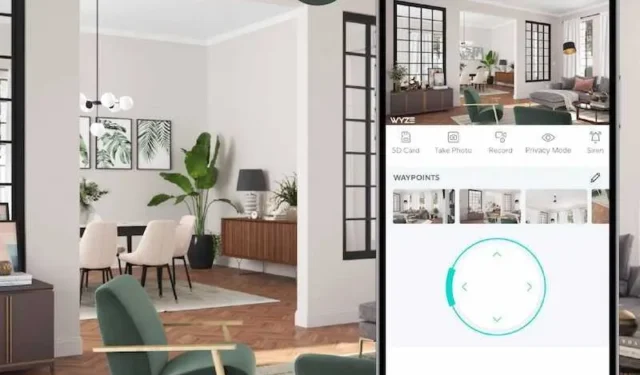
如果您需要監控家中的任何活動,那麼安裝像 Wyze Camera 這樣的智能攝像頭是個明智的主意。這個小工具是一種有用的方法,可以清晰地記錄其所在位置發生的一切,同時還可以在檢測到運動時發出警報。
當有人潛伏在周圍時,甚至當某些動物進入您的院子漫遊並擠過垃圾時,這可以在關鍵時刻為您提供幫助。

在本指南中,我們將向您展示如何消除Wyze Camera 上一些討厭的錯誤代碼,例如 -67、-68 和 -1。
解決 Wyze 相機連接錯誤代碼 -67、-68 或 -1 的解決方案
其中一些錯誤代碼與Wyze 本身的問題有關,但您可以採取某些措施來成功解決這些問題。首先,您應該考慮使用自己的解決方案進行故障排除
根據我們在各種 Wyze 論壇上收集到的先前用戶報告,我們得到了一些推薦的選擇。我們的一些解決方案也基於我們對 Wyze 相機單元的嘗試。
解決 Wyze 相機錯誤代碼 -68 的方法
在使用 Wyze Camera時,請務必了解,如果您有一段時間沒有更新應用程序,有時會出現無法按預期工作的情況。對於錯誤代碼 -68,您可能面臨缺少修復任何可能錯誤的新更新。
如果您未能初始化更新,您可能會遇到此錯誤代碼,而無需來自應用程序的進一步說明。
更新 Wyze 相機應用程序

- 前往 App Store 並蒐索 Wyze。
- 點擊它並選擇更新。
- 選擇此項後,您可以繼續等待更新過程完成。
- 轉到主屏幕中的應用程序圖標並將其打開。
- 查看問題是否仍然存在。
在 Wyze 相機上修復錯誤代碼 -67 的方法
如果您使用的是 Wyze 相機,則在調整某些設置時應格外小心。問題可能與相機調整過多有關,可能是時候啟動完全重置了。這是如何做的。
重置 Wyze 相機
- 將相機連接到電源。
- 取出內存或存儲卡。
- 按住設置按鈕,直到看到黃燈(常亮或閃爍)。
- 等待該過程完成。最多可能需要 5 分鐘。
- 重新設置相機。
如何解決 Wyze 相機上的錯誤代碼 -1

-1 錯誤是一個很難處理的錯誤,但也可以通過快速檢查您的 WiFi 網絡來解決。
確保您的網絡連接穩固很重要,因此如果已調諧到 5 GHz,您應該嘗試將配置切換到 2.4 GHz。這樣,您就可以成功避免將來遇到錯誤。
Wyze Cameras 能夠為用戶提供一流的體驗,只要您願意了解一些可能的陷阱。



發佈留言